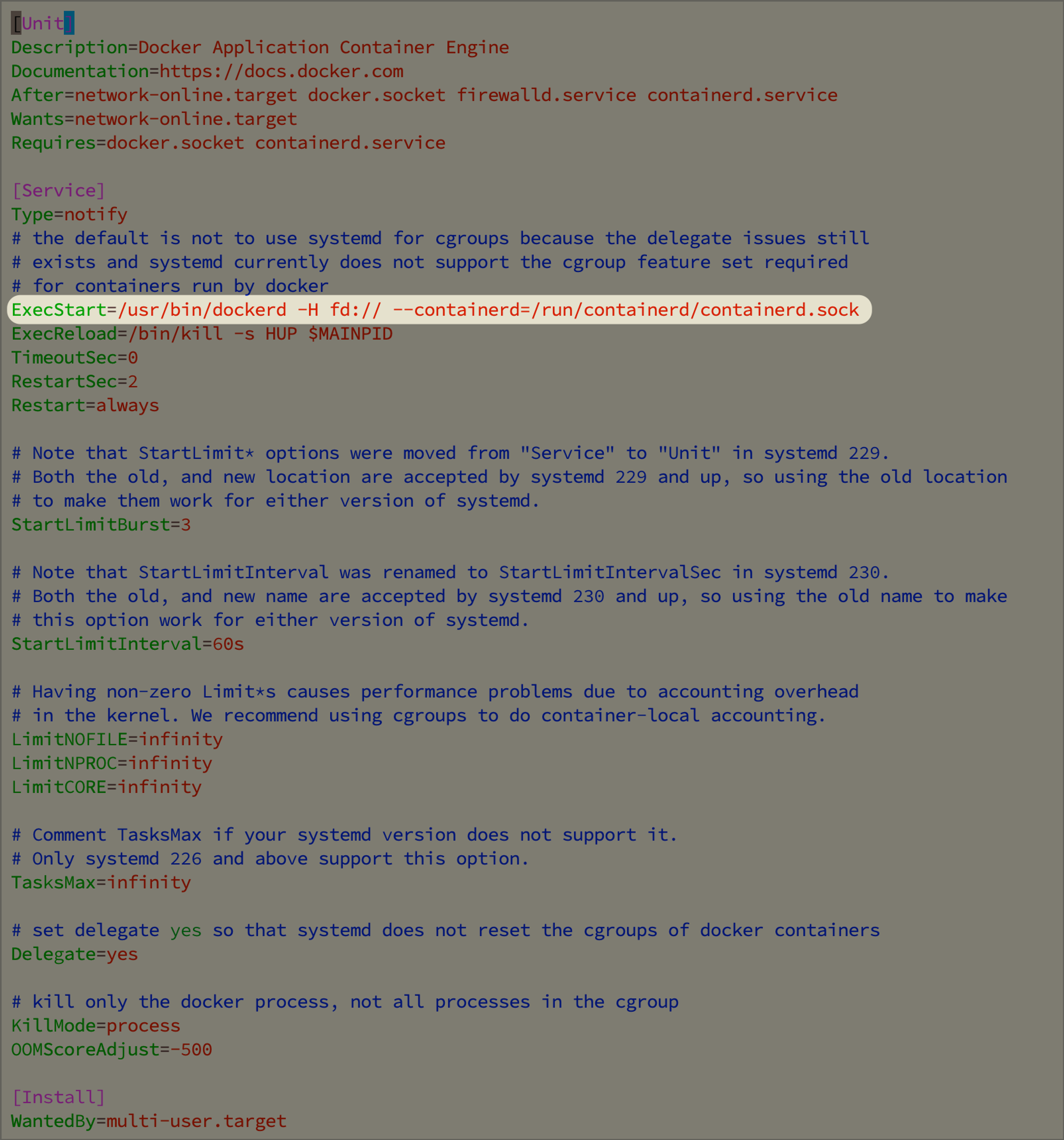- Tmux 快捷键 & 速查表 & 简明教程
- [[centos 安装 tmux]]
因为是 zsh 所以修改 vim source ~/.zshrc
if command -v tmux &> /dev/null && [ -z "$TMUX" ]; then
tmux at -t 0 || tmux new -s 0
fi
一个命令版本
echo -e "\n# Automatically start tmux session\nif command -v tmux &> /dev/null && [ -z \"\$TMUX\" ]; then\n tmux attach-session -t 0 || tmux new-session -s 0\nfi\n# Automatically start tmux session end\n" >> ~/.zshrc
source ~/.zshrc
再也也不用担心长命令不敢关 terminal 啦~